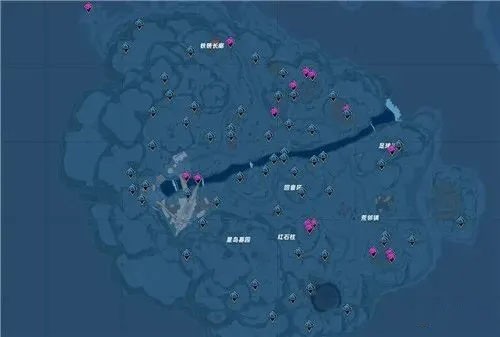picsart怎么设置解锁键照片?很多小伙伴不知道picsart要怎么设置锁屏照片,那么要怎么操作呢?那么下面DE游戏网为大家分享美易picsart解锁键照片锁屏设置方法介绍,大家快一起往下看吧!
picsart解锁键照片锁屏设置方法:
1.首先,你要做的就是截一张你的数字解锁界面。
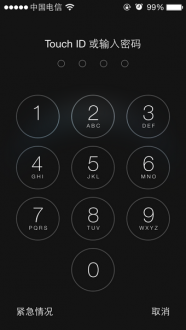
2.然后在PicsArt的图片编辑框内添加这个iPhone数字解锁界面的图片。
3.翻动下面的功能列表,找到Add Photo功能,就可以连续添加进来十张你需要添加到数字圆圈里面的图片。选好后按“Done”。
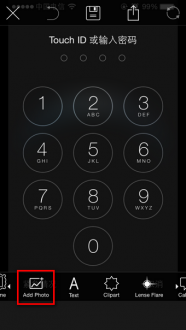
4.然后就是关键性的怎么把一张图片填到数字键里面。
在PicsArt图片编辑阶段,点击上面的“☆”按钮就可以对已添加选定的图片样式进行修改。
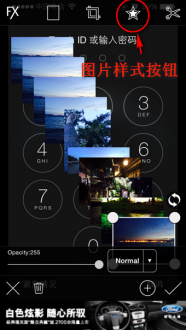
选择圆圈圈样式匹配数字键形状。为了保证效果,去掉边框。
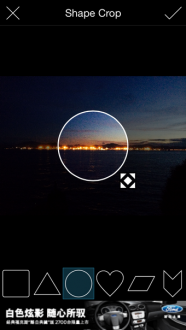
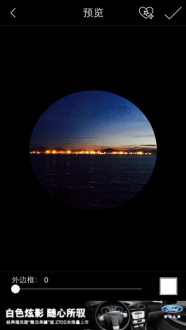
5.然后就繁琐重复十张编辑,摆好位置。为了保证效果,添加图片的显示效果最好是选择最下面的“Difference”。
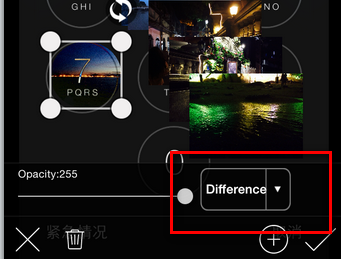
6.这样就制作好了。
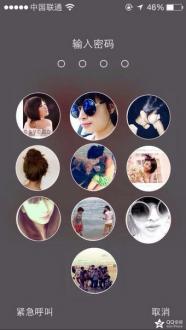
以上就是picsart解锁键照片锁屏设置方法介绍的相关内容了,希望能帮到小伙伴们,另外欢迎小伙伴们收藏DE游戏网以便实时关注更多新的软件教程!